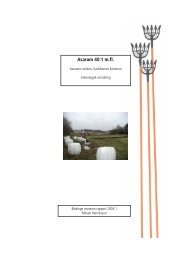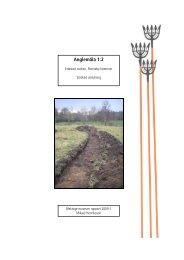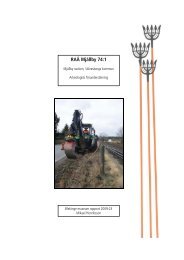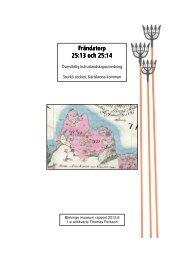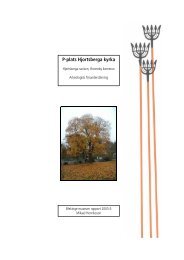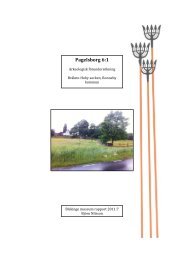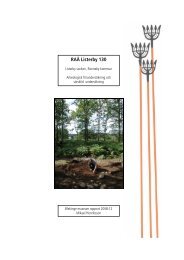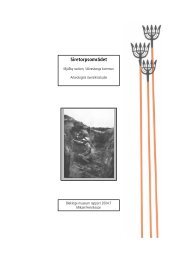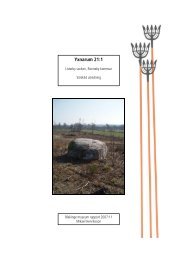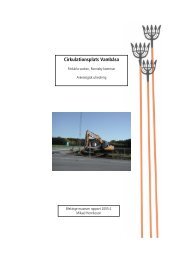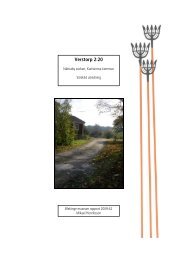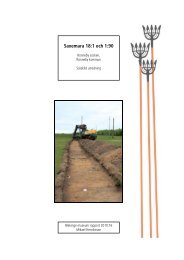Norrköpings stadsbiblioteks grafiska profil - Blekinge museum
Norrköpings stadsbiblioteks grafiska profil - Blekinge museum
Norrköpings stadsbiblioteks grafiska profil - Blekinge museum
- No tags were found...
You also want an ePaper? Increase the reach of your titles
YUMPU automatically turns print PDFs into web optimized ePapers that Google loves.
Knubbar - beskrivning förWord program1. Klicka på rektangelknappen i ritverktygsfältet, rita upp en rektangel.2. Högerklicka på rektangelns ram, under fliken ”Färger och linjer” välj 0,25pttjocklek samt bocka i rutan ”halvtransparent”3. Högerklicka i rektangeln och välj ”Formatera figur”, välj fliken ”Storlek”ange höjd 22cm och bredd 3,1cm.4. Klicka på knappen ”Ritobjekt” i ritverktygsfältet, välj ”Ordna”, välj ” placeralängst bak”.5. Klicka på elipsknappen i ritverktygsfältet, rita upp en ellips.6. Högerklicka i ellipsen och välj ”formatera figur”, välj fliken ”Storlek”ange höjd 2.3cm, ange bredd 2,3cm.7. Klicka i ellipsen och håll inne vänster musknapp, dra cirkeln till övre delenav rektangeln.8. Finjustera cirkelns placering genom att hålla in Ctrl-tangenten och användpiltangenterna, avståndet till överkant skall vara ca 5mm och i sida ca 4mm.9. Klicka på knappen ”Ritobjekt” i ritverktygsfältet, välj ”Ordna”, välj placeralängst bak.10. Klicka på den lilla pilen till höger om knappen ”Fyllningsfärg” den som serut som en färgpyts i ritverktygsfältet, välj färgrutan ”röd”11. Klicka på den lilla pilen till höger om knappen ”linjefärg” den som ser utsom en pensel., välj ”Ingen linje”12. Klicka på rektangelknappen i ritverktygsfältet, rita upp en rektangel.13. Högerklicka i rektangeln och välj ”Formatera figur”, välj fliken ”Storlek”ange höjd 2,22cm och bredd 2,54cm.14. Klicka på den lilla pilen till höger om knappen ”linjefärg” den som ser utsom en pensel., välj färgrutan ”röd”15. Klicka på knappen ”linjestil”, välj ”Fler linjer” ange 7pt tjocklek.16. Klicka i fyrkanten och håll inne vänster musknapp, dra fyrkanten till nedredelen av rektangeln, låt basen av fyrkanten vila mot botten av den stora rektangelnoch finjustera sedan sidförhållandet med hjälp av ”Ctrl”+piltangenternaså att det blir lika mycket luft på båda sidor.17. Klicka på knappen ”Ritobjekt” i ritverktygsfältet, välj ”Ordna”, välj ” placeralängst bak”.18. Klicka på knappen ”Textruta” i ritverktygsfältet rita upp en fyrkant inutiden röda fyrkanten, justera textrutans storlek genom att”ta tag” i de små fyrkanternai ramen och dra åt önskat håll.19. Välj teckensnitt: Arial, 18pt, fet., Skriv in önskat signum.20. Klicka på den lilla pilen till höger om knappen ”linjefärg” den som ser utsom en pensel., välj ”Ingen linje”21. Klicka på den lilla pilen till höger om knappen ”Fyllningsfärg” den som serut som en färgpyts i ritverktygsfältet, välj ”Ingen fyllningsfärg”22. Klicka på knappen ”Textruta” i ritverktygsfältet rita upp en fyrkant mitt påetiketten, justera textrutans storlek genom att”ta tag” i de små fyrkanterna i ramenoch dra åt önskat håll.23. Välj teckensnitt: Arial, 18pt, fet., Skriv in önskad text24. Hitta det lilla verktygsfältet ”Textruta”, tryck på knappen längst till höger,nu skall textorienteringen vara lodrätBibliografi: SverigeAa-c53